PPT里一個字一個字顯示的動畫,就像是逐字打出來的一樣是不是很酷,那這種打字效果是怎么做出來的呢?
很多人都知道PPT里有一個打字機的聲音效果,但是動畫演示的效果卻不知道怎么做出來,那樣的打字效果并不是真正意義上的打字動畫,這里我將教給大家真正逐字打字的動畫效果。
1、插入一個文本框,并輸入文字。
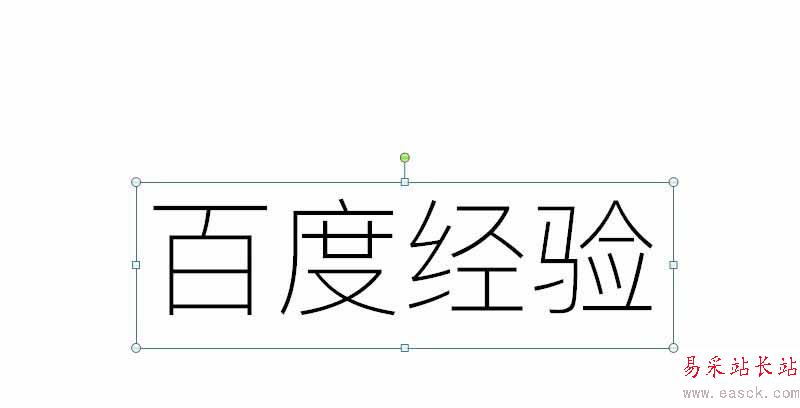
2、選擇【動畫】菜單——自定義動畫,此時可以看到右側【自定義動畫】窗格被打開了
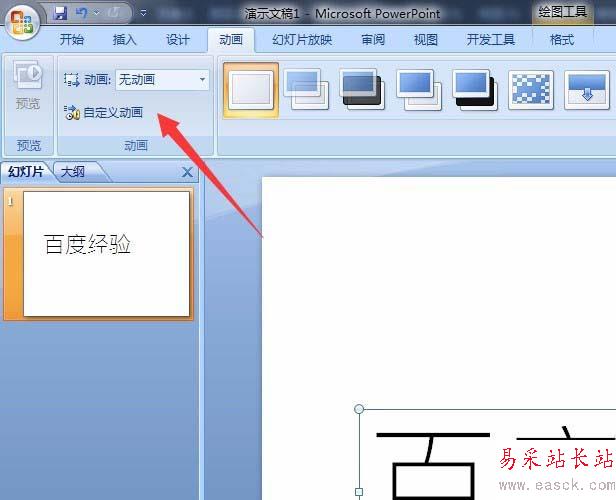
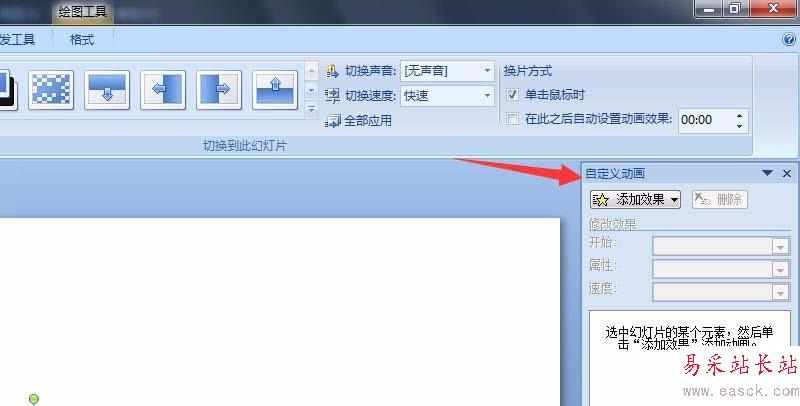
3、在【自定義動畫】窗格中:點擊【添加效果】——進入——其他效果
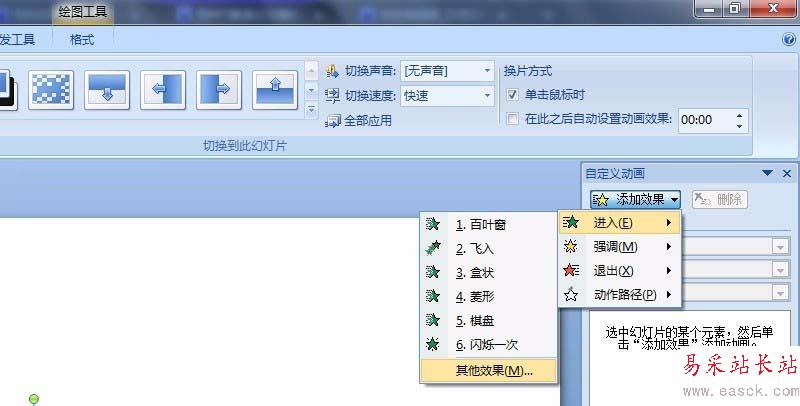
4、選擇【顏色打字機】,確定。
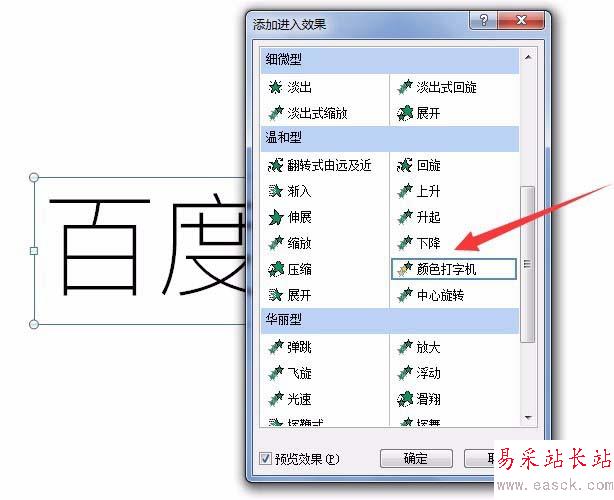
5、速度:選擇自己認為比較合適的打字速度
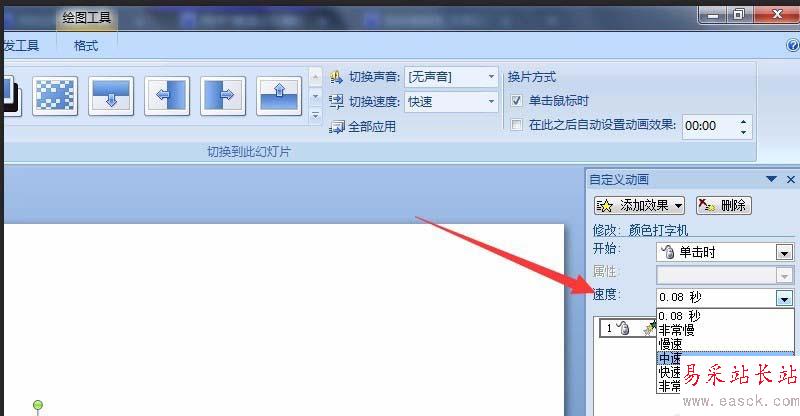
6、在【自定義動畫】窗格的動畫列表中,選擇文本項,鼠標右鍵選擇【效果選項】。
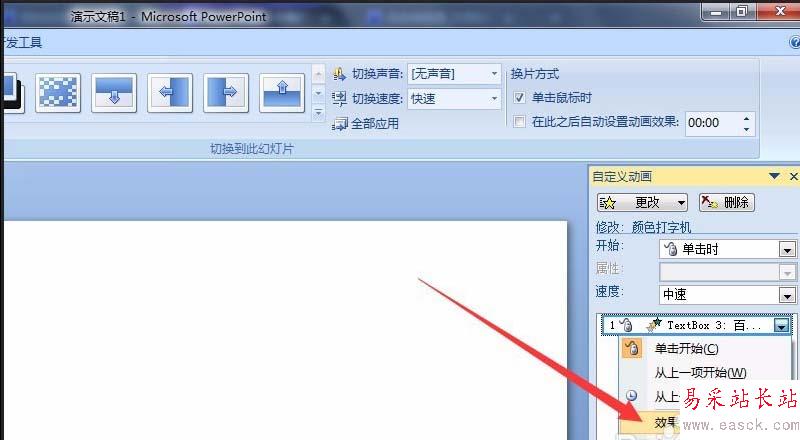
7、首選顏色和輔助顏色都選擇黑色,這里因為我想達到真正打字機的效果,每打一個字顯示的都是黑色,而不是一會藍色一會紅色,所以首選顏色和輔助顏色都選擇黑色。
注:PPT里默認顏色打字機的動畫效果是一會藍色一會紅色的效果。
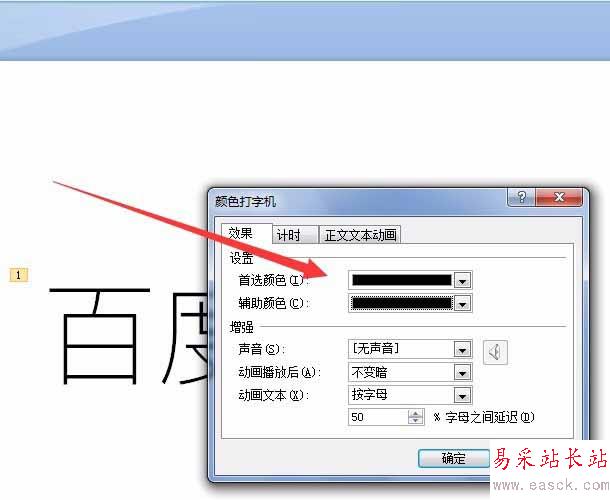
8、還是在【顏色打字機】的【效果】選項卡下:聲音:選擇【打字機】,然后單擊【確定】
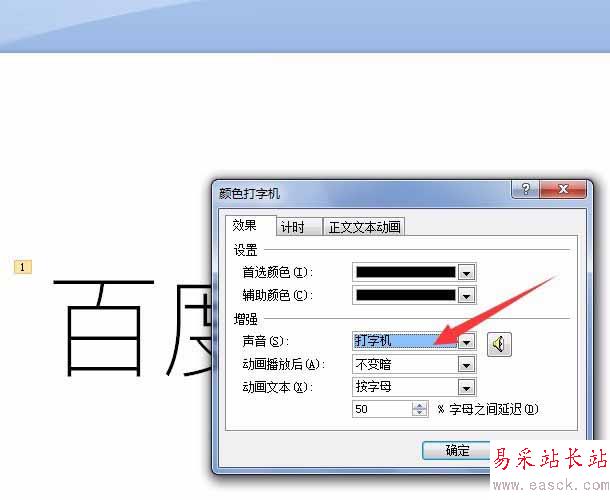
9、然后選擇【幻燈片放映】,點擊【從當前幻燈片開始】。進入幻燈片播放模式后,鼠標在播放頁面的任意位置上點一下,開始播放當前幻燈片,此時我們可以看到演示的動畫即是真正意義上的打字機效果。
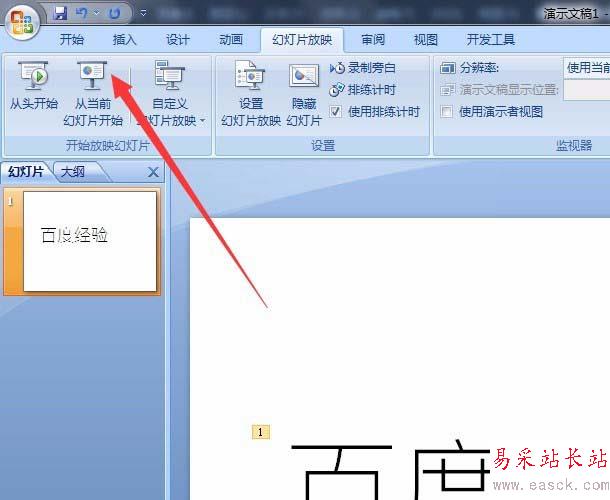
相關推薦:
ppt怎么制作一個漂亮的時間軸動畫?
PPT怎么制作一段電影膠片平滾式動畫?
PPT怎么設計一個增強拉幕效果的動畫?
|
新聞熱點
疑難解答